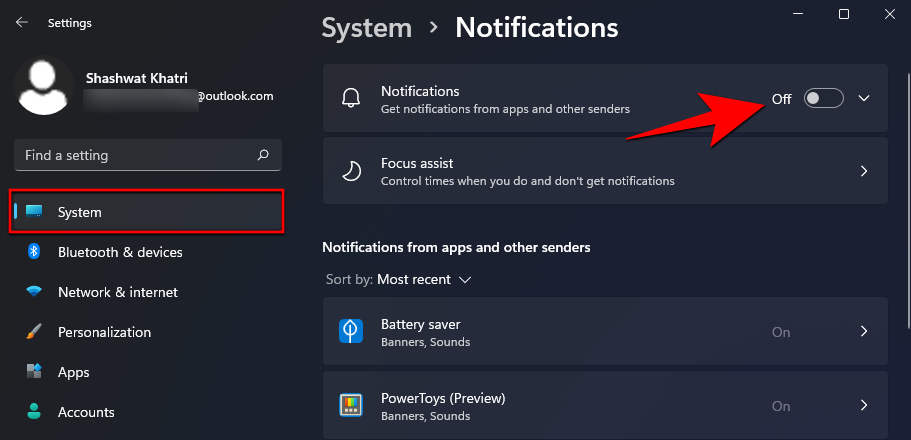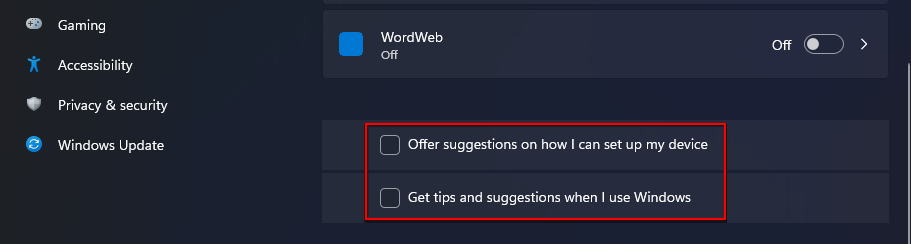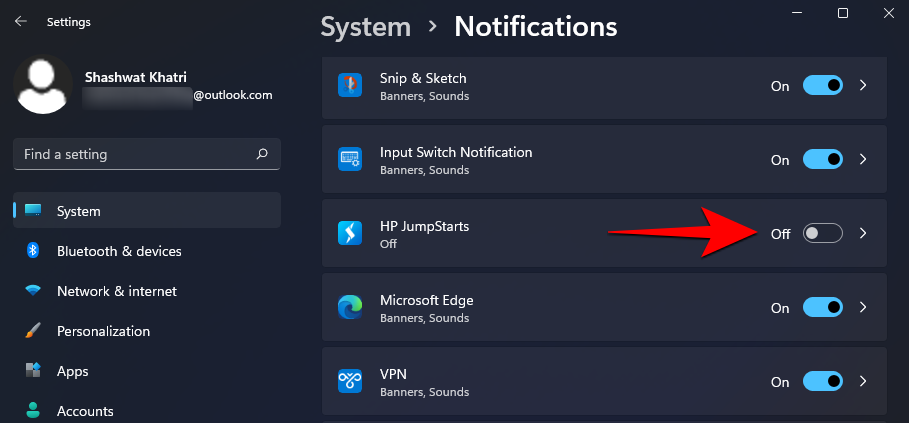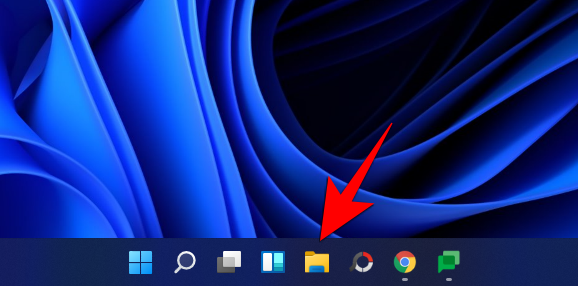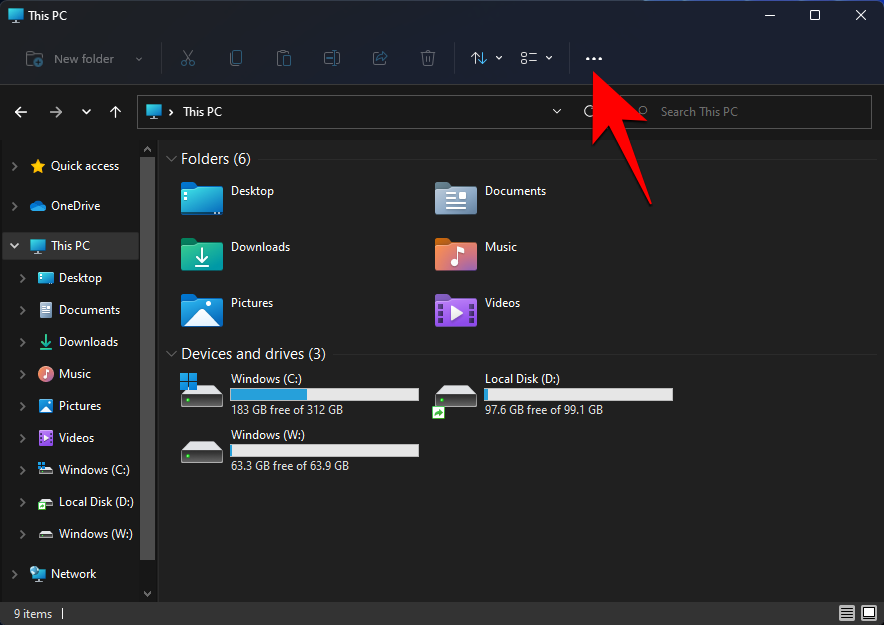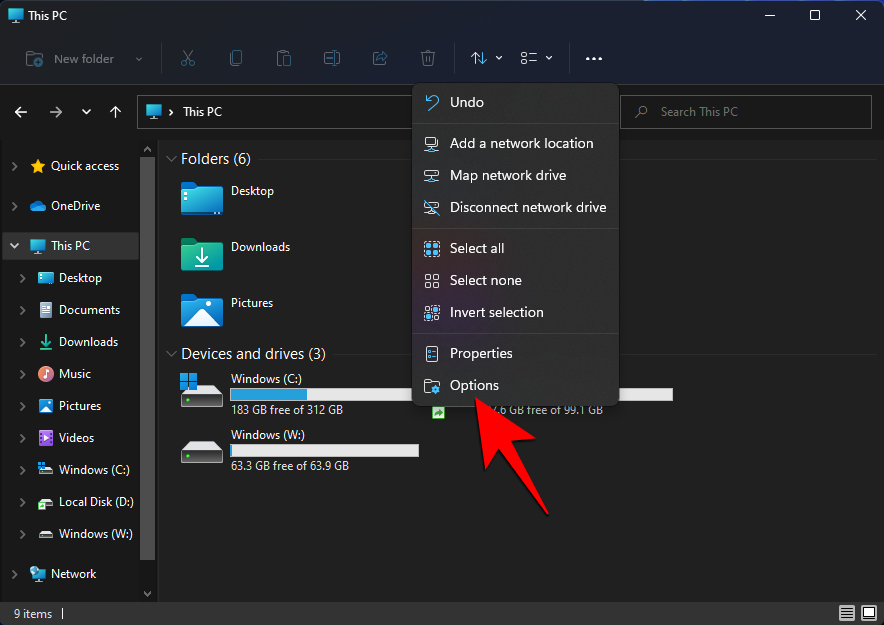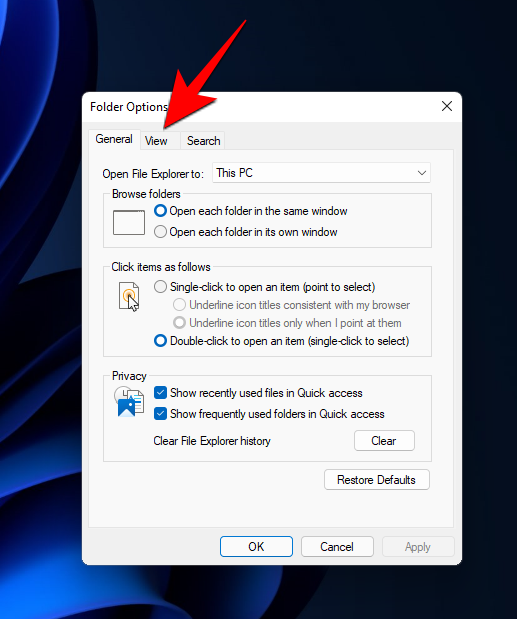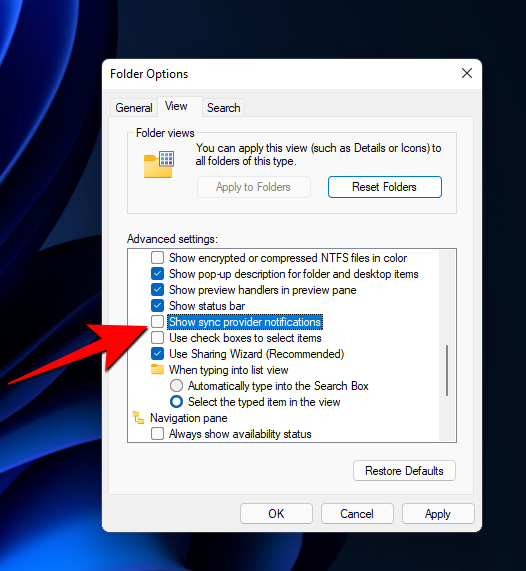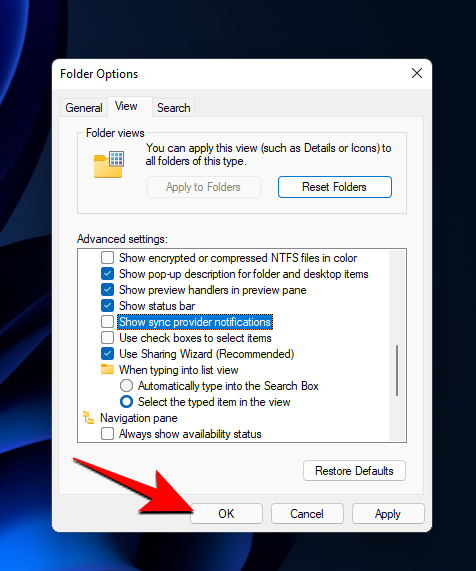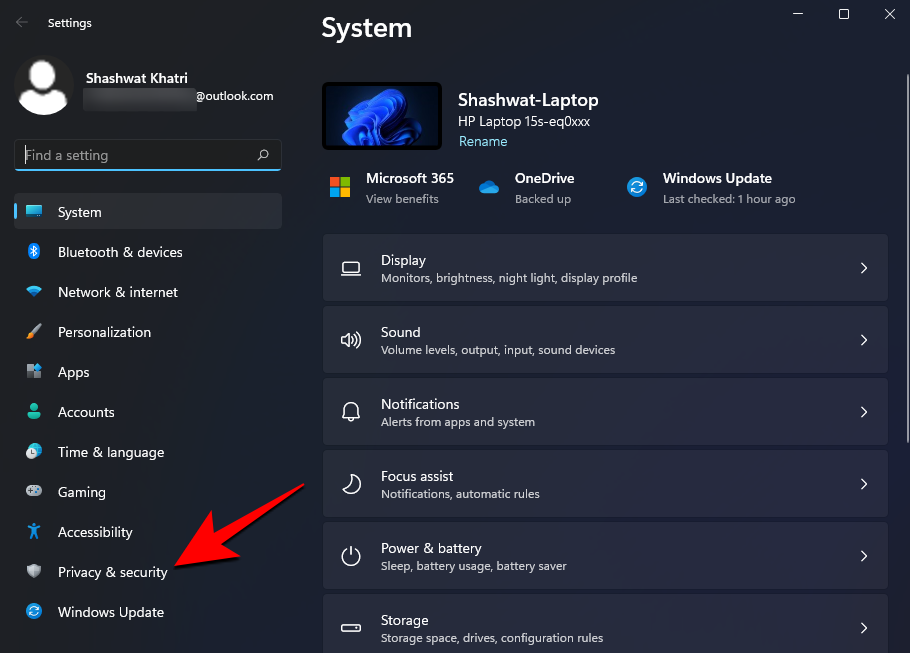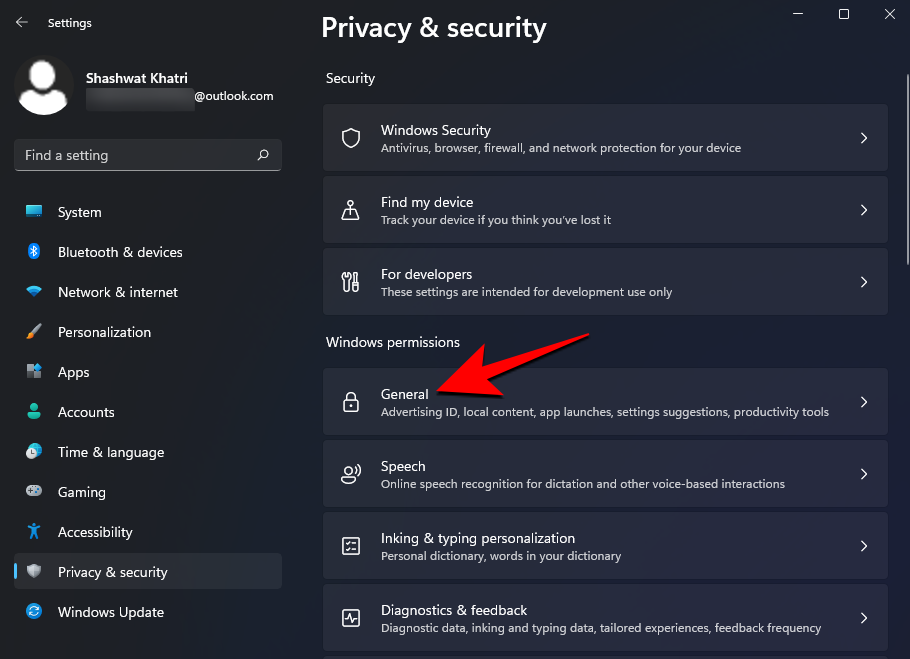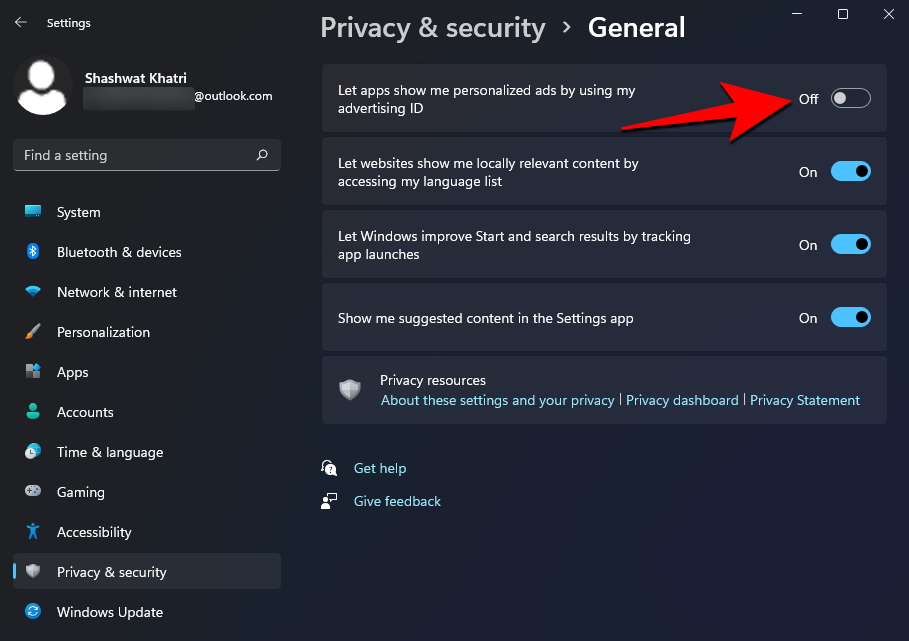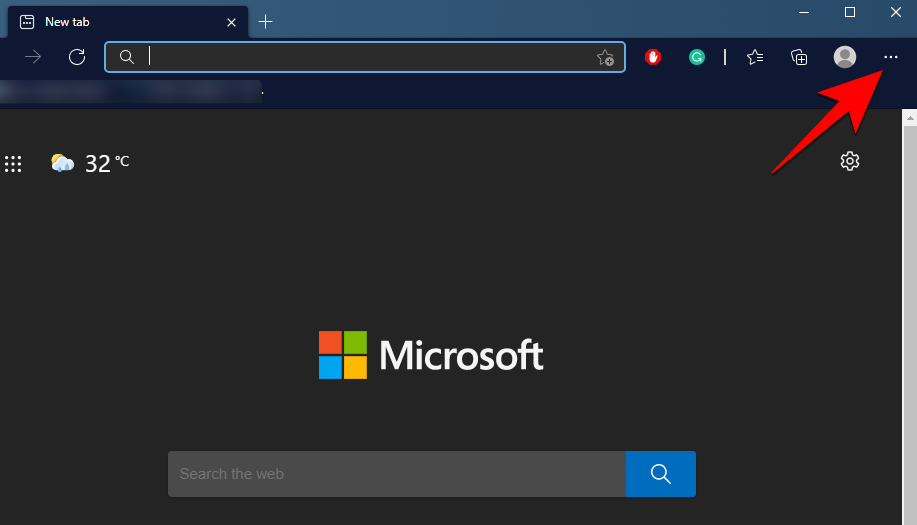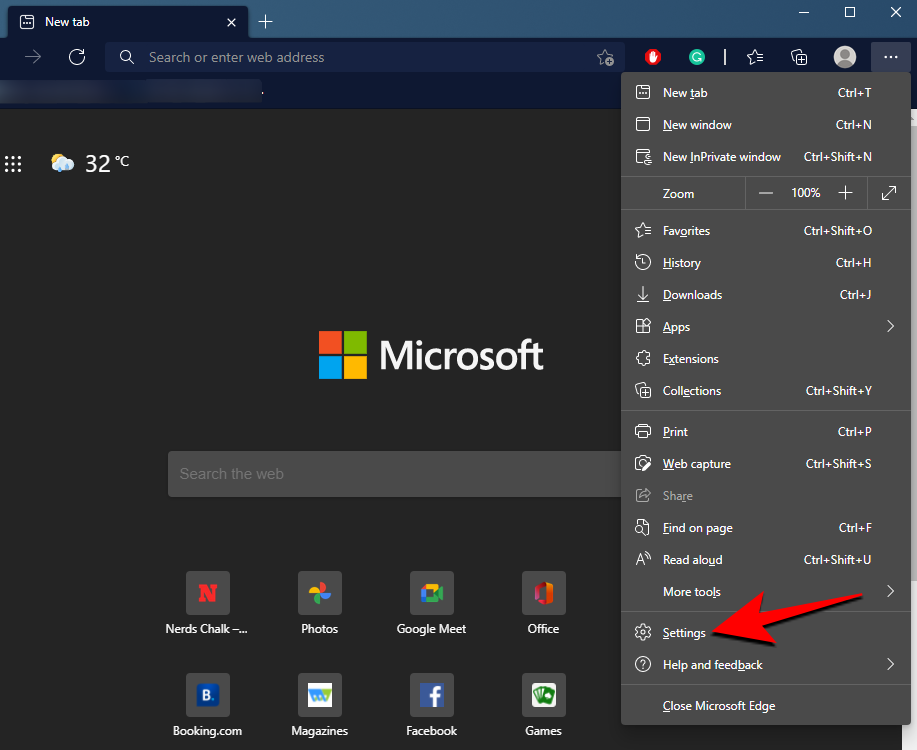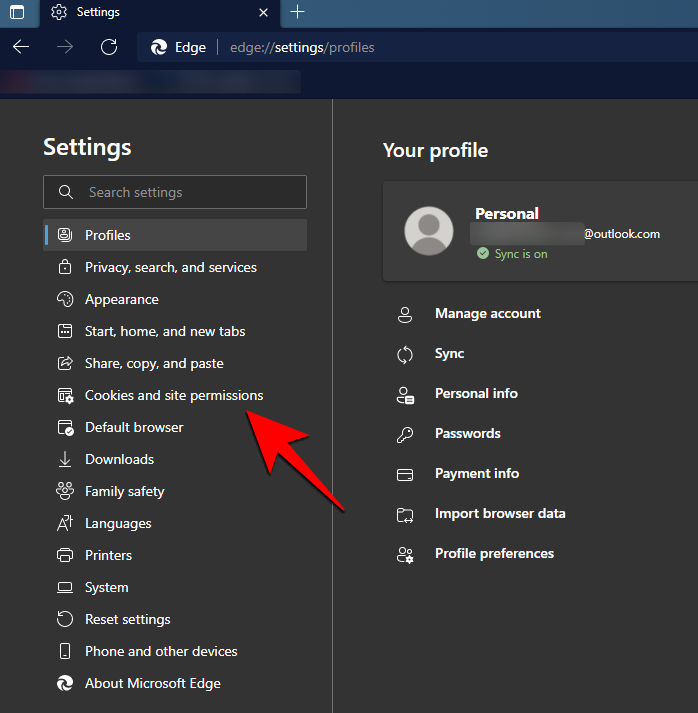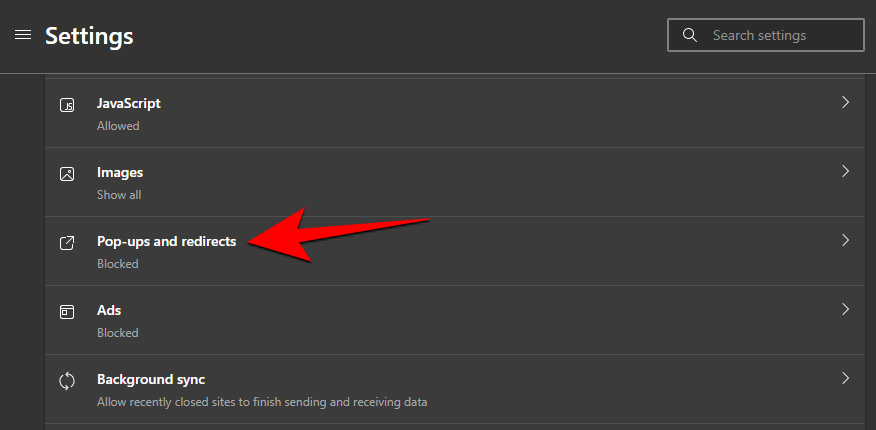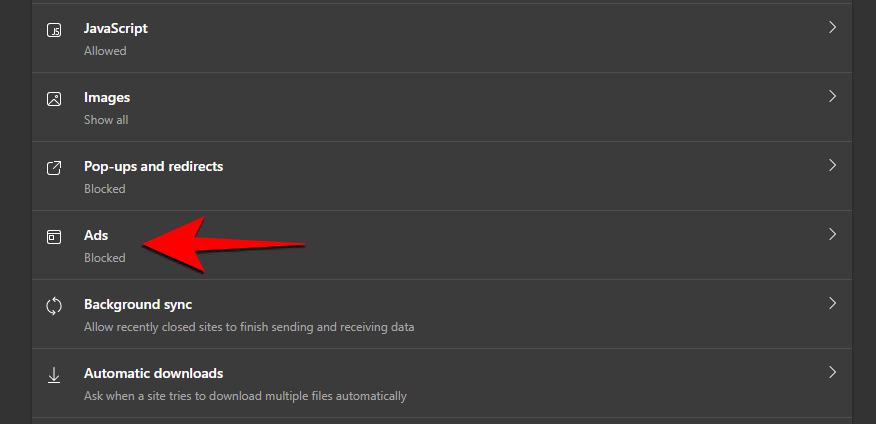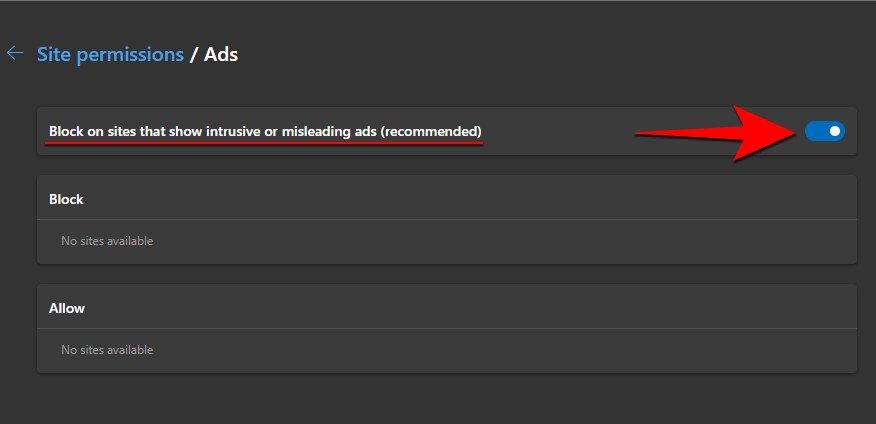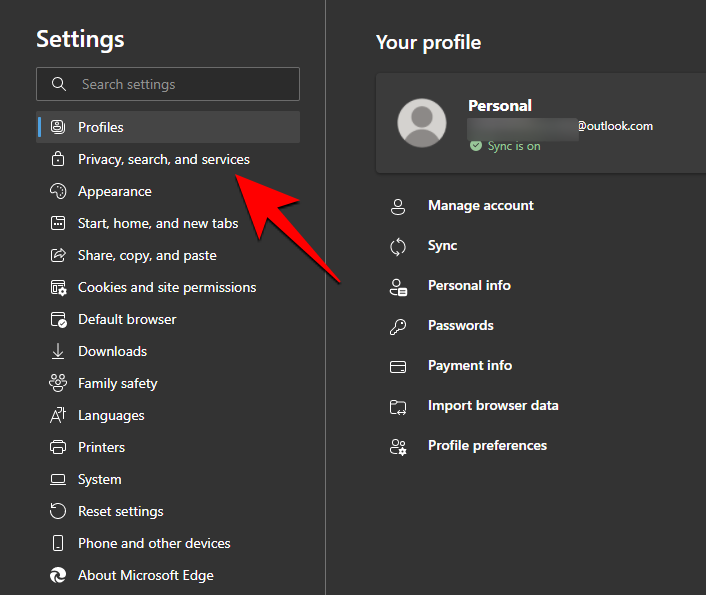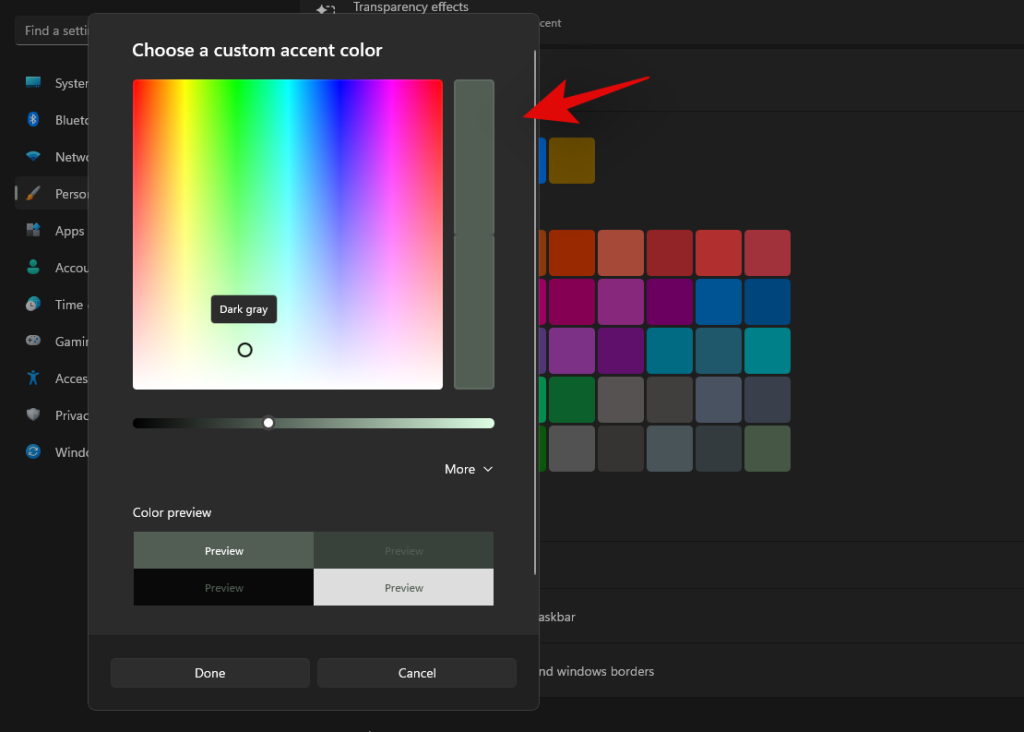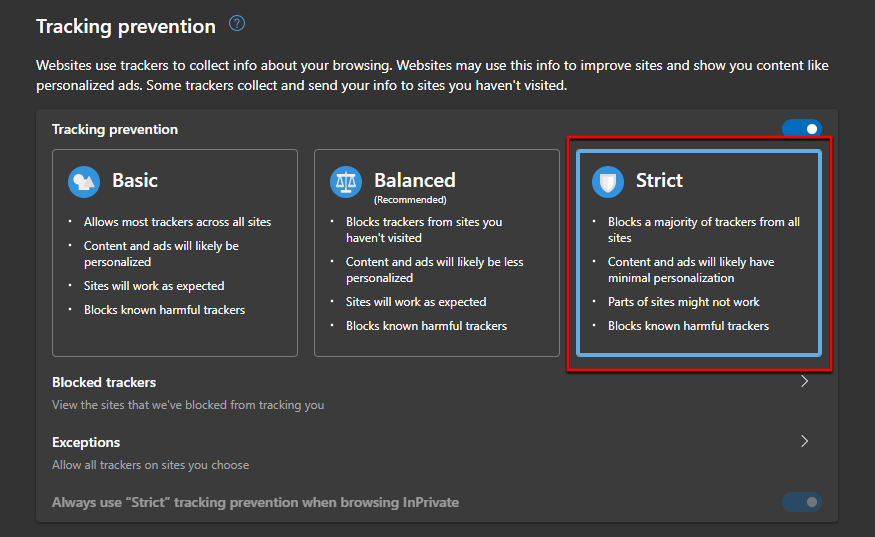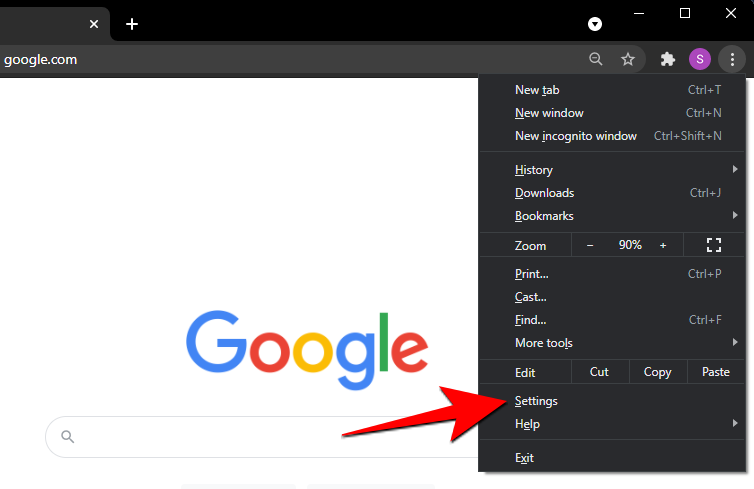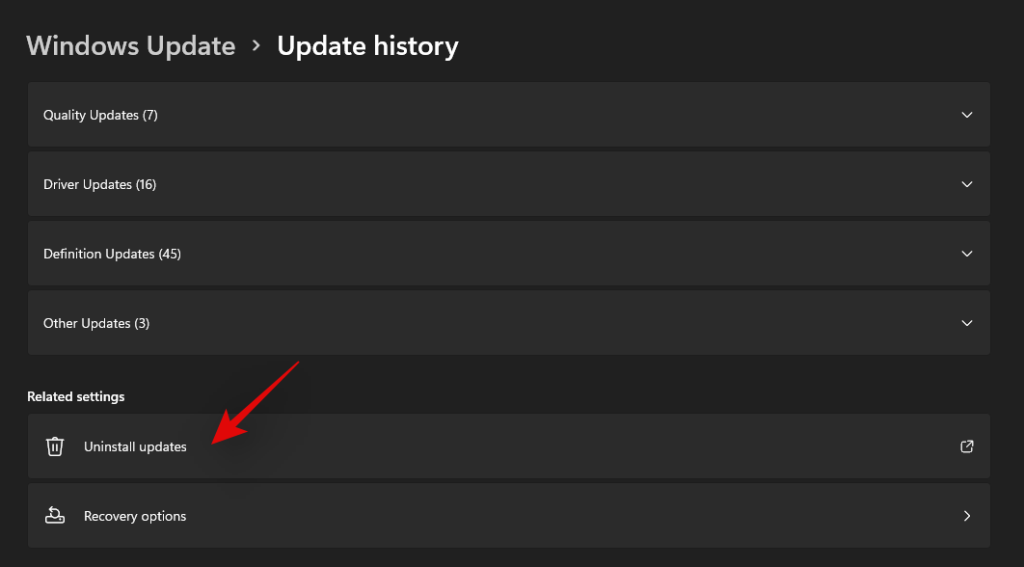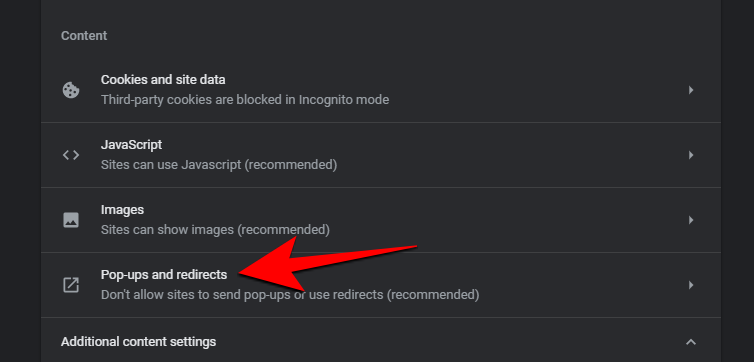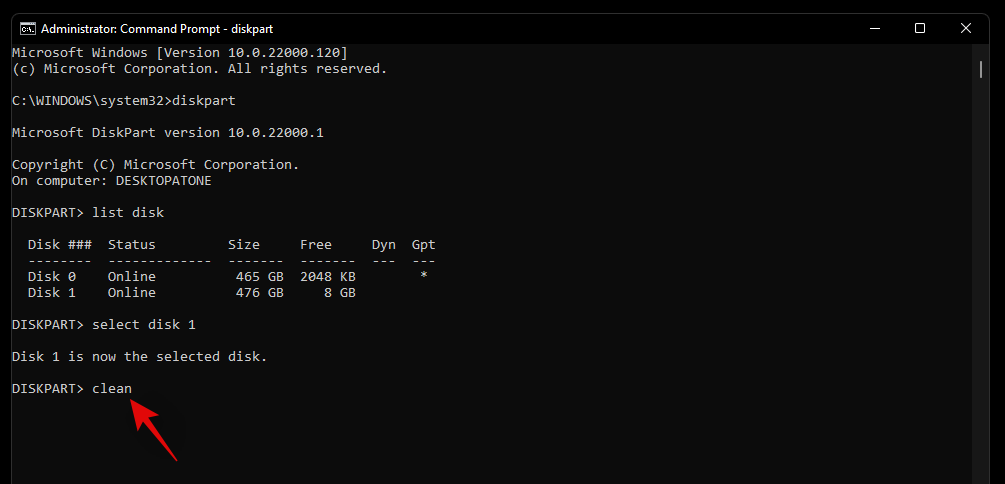Najnovija iteracija sustava Windows sve je što su tehnološki entuzijasti željeli da bude. Od bolje kompatibilnosti aplikacija do prekrasnog korisničkog sučelja, ima puno toga za sliniti. No, postoje neke značajke koje, iako se na prvu mogu činiti korisnima, mogu brzo postati rana na oku u svakodnevnoj upotrebi.
Da, to su ti dosadni skočni prozori i oglasi koji vas izbacuju iz igre i odbijaju jenjavati. Srećom, s nekoliko klikova možete spriječiti da se ti skočni prozori ikad pojavljuju i traže vašu pažnju. Ovdje su svi načini na koje možete zadržati svoj Windows 11 bez skočnih prozora i oglasa .
Povezano: Kako razgrupirati ikone na programskoj traci sustava Windows 11 s hakom registra
Sadržaj
1. Potpuno isključite obavijesti iz aplikacija
Zapravo, postoje skočni prozori i oglasi koji imaju vaš preglednik kao izvor, a tu su i skočni prozori koji dolaze izravno iz sustava Windows 11. Pogledajmo ih prvo.
Prema zadanim postavkama, izvorne aplikacije, kao i one instalirane na vašem računalu, imaju potpunu ovlast za slanje push obavijesti i gnjaviti vas svaki put kada postoji događaj o kojem trebate obavijestiti. Evo kako možete potpuno isključiti obavijesti aplikacije:
Pritisnite Win + Iza otvaranje postavki. Kliknite na Sustav na lijevoj ploči.

S desne strane kliknite na Obavijesti .

Evo, preklopni Isključeno obavijesti.
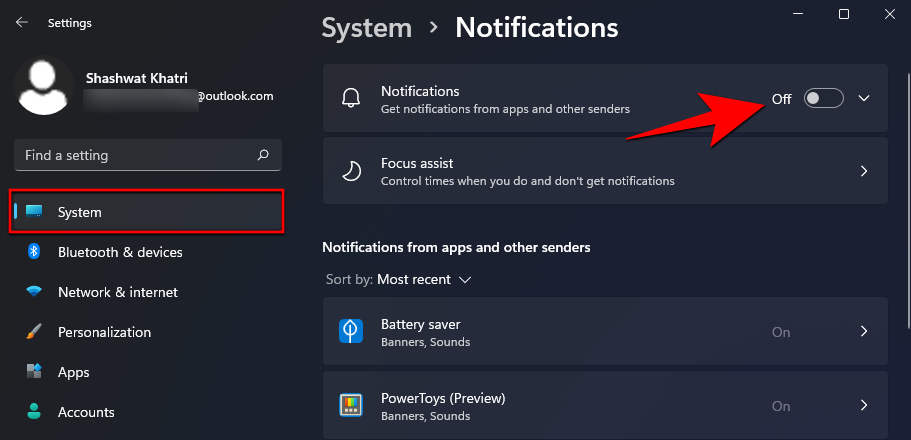
Time ćete osigurati da nećete primati obavijesti od aplikacija i drugih pošiljatelja.
Povezano: Koje usluge sustava Windows 11 sigurno onemogućiti i kako?
2. Isključite Savjete i prijedloge
Još jedan izvor dosadnih skočnih prozora su Windows savjeti i prijedlozi. Iako su vrlo korisni za ranu upotrebu, oni brzo zastare. Evo kako ih možete isključiti:
Pritisnite Win + Iza otvaranje postavki. Kliknite na Sustav na lijevoj ploči.

S desne strane kliknite na Obavijesti .

Pomaknite se do dna i poništite izbor prijedloga ponude o tome kako mogu postaviti svoj uređaj i opcije Dobiti savjete i prijedloge kada koristim Windows .
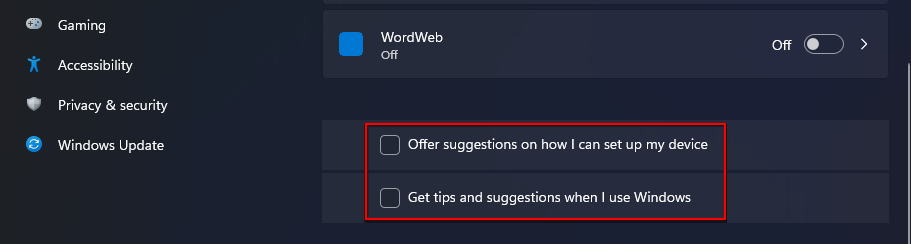
Povezano: Kako stvoriti točku vraćanja u sustavu Windows 11
3. Isključite obavijesti o aplikaciji proizvođača
Ako ne želite propustiti važna ažuriranja tako da potpuno isključite obavijesti iz aplikacija, barem biste mogli prestati dobivati skočne prozore iz aplikacija koje je instalirao proizvođač vašeg računala. Aplikacije proizvođača računala, kao što su Dell ili HP, imaju pristup obavijestima koje će koristiti za prikazivanje oglasa i drugih neželjenih skočnih prozora. Međutim, ova smetnja ima brzo rješenje:
Pritisnite Win + Iza otvaranje postavki. Kliknite na Sustav na lijevoj ploči.

S desne strane kliknite na Obavijesti .

Sada poništite izbor aplikacija koje su bile unaprijed instalirane na vašem OEM računalu.
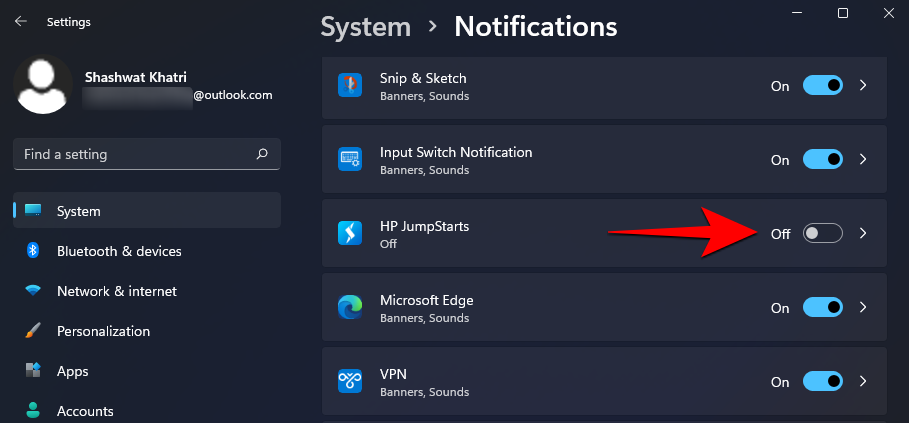
Povezano: Kako deinstalirati aplikacije na Windows 11: sve što trebate znati
4. Isključite obavijesti davatelja sinkronizacije
Oglasi i skočni prozori ne pojavljuju se samo u traci sustava. Microsoft također gura svoje oglase davatelja sinkronizacije u File Explorer, uglavnom kako bi vas natjerao da se pretplatite na njegove usluge Office i OneDrive.
Ovi prijedlozi nisu samo dosadni, oni također gube dragocjeni prostor. Evo kako ih možete onemogućiti:
Otvorite File Explorer.
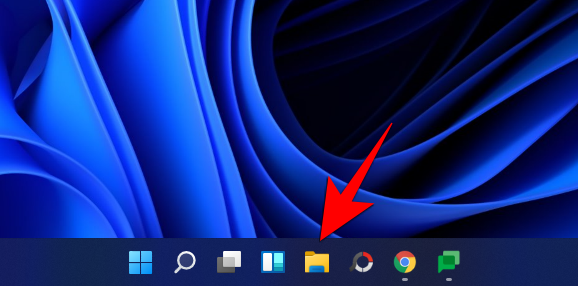
Zatim kliknite na gumb s trotočkom na alatnoj traci pri vrhu.
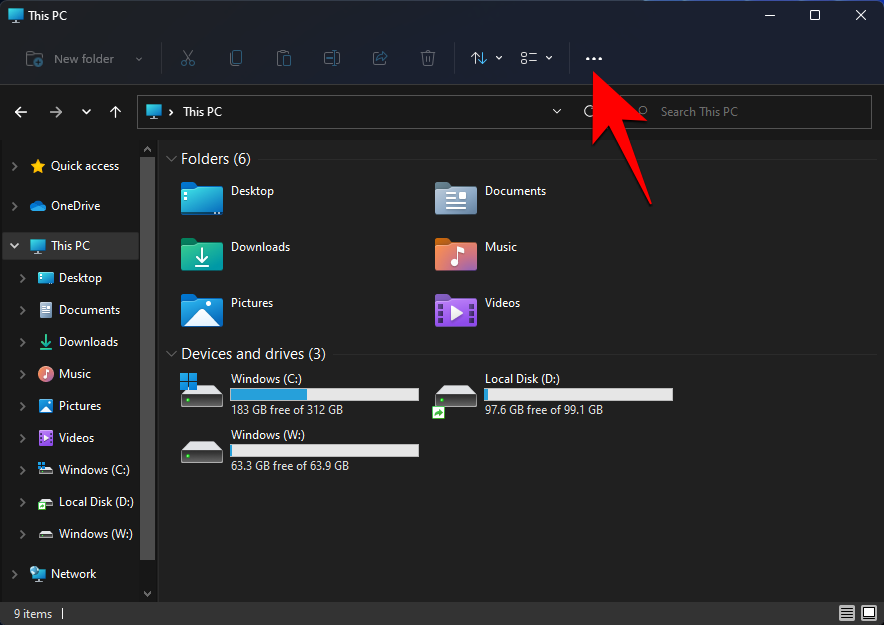
Odaberite Opcije .
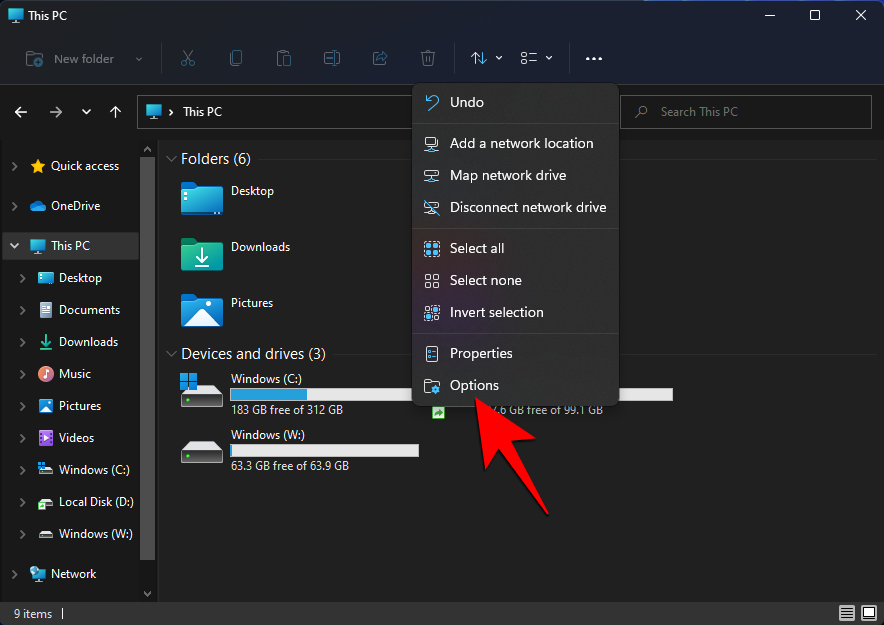
Kliknite karticu Prikaz .
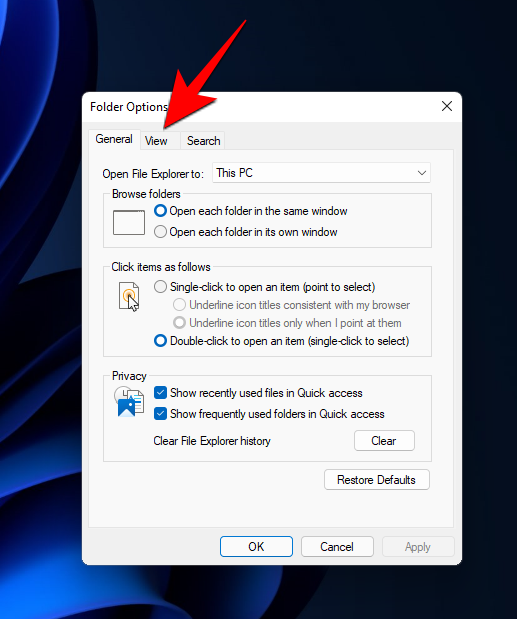
Sada se pomaknite prema dolje pod "Napredne postavke" i poništite opciju Prikaži obavijesti davatelja sinkronizacije .
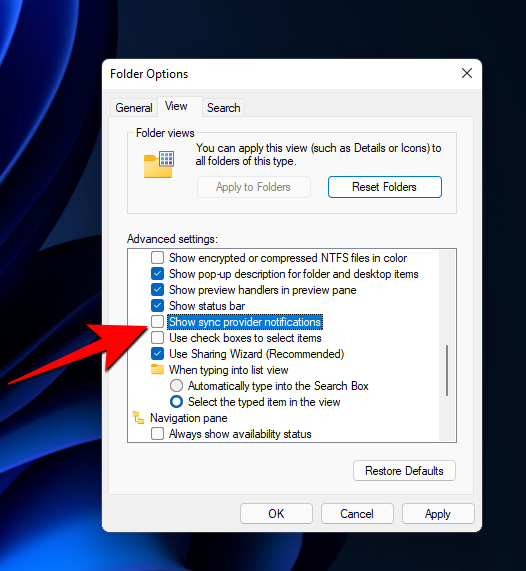
Kliknite OK .
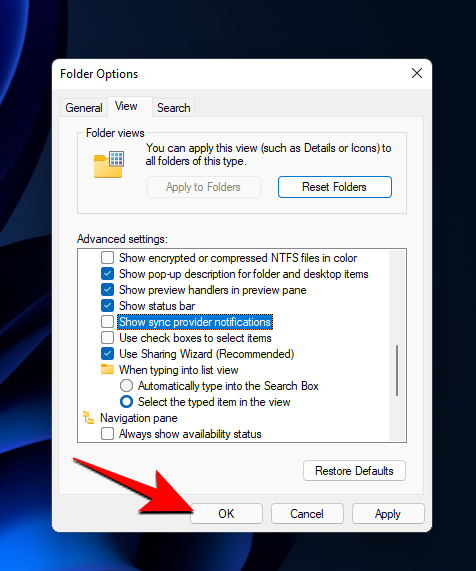
To će spriječiti prikazivanje oglasa u File Exploreru.
5. Isključite pristup aplikaciji svom ID-u za oglašavanje
Svaki korisnik Windowsa dobiva ID za oglašavanje koji Microsoft koristi za vođenje baze podataka o vašoj upotrebi i interesima kako bi se prikazivali oglasi unutar aplikacija koje su vam relevantne. Ako ste netko tko ne mari puno za takve ciljane oglase i radije bi ih isključio, evo kako to učiniti:
Pritisnite Win + Iza otvaranje Postavke. Zatim kliknite Privatnost i sigurnost na lijevoj ploči.
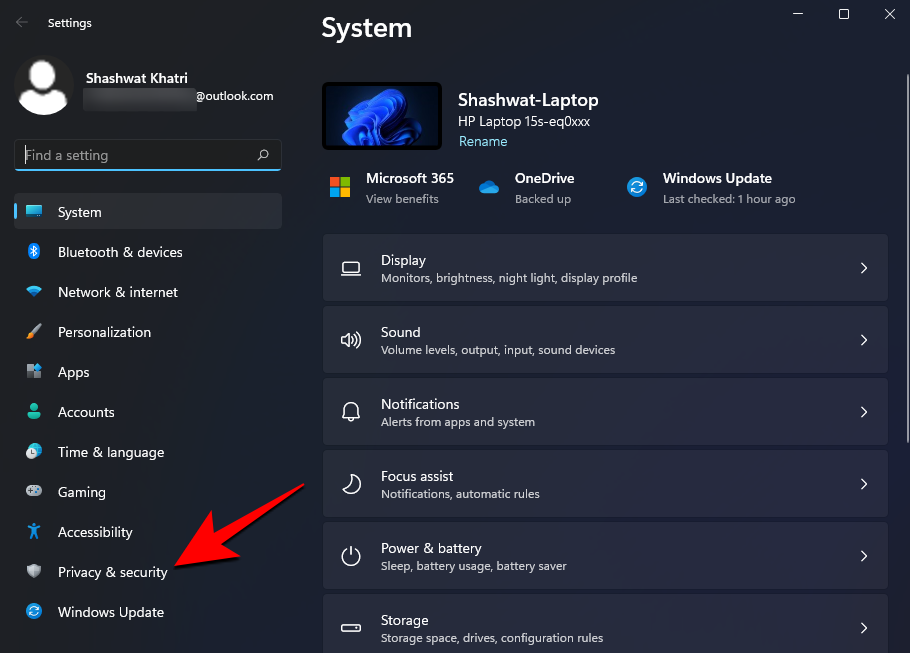
S desne strane, pod "Dopuštenja za Windows", kliknite na Općenito .
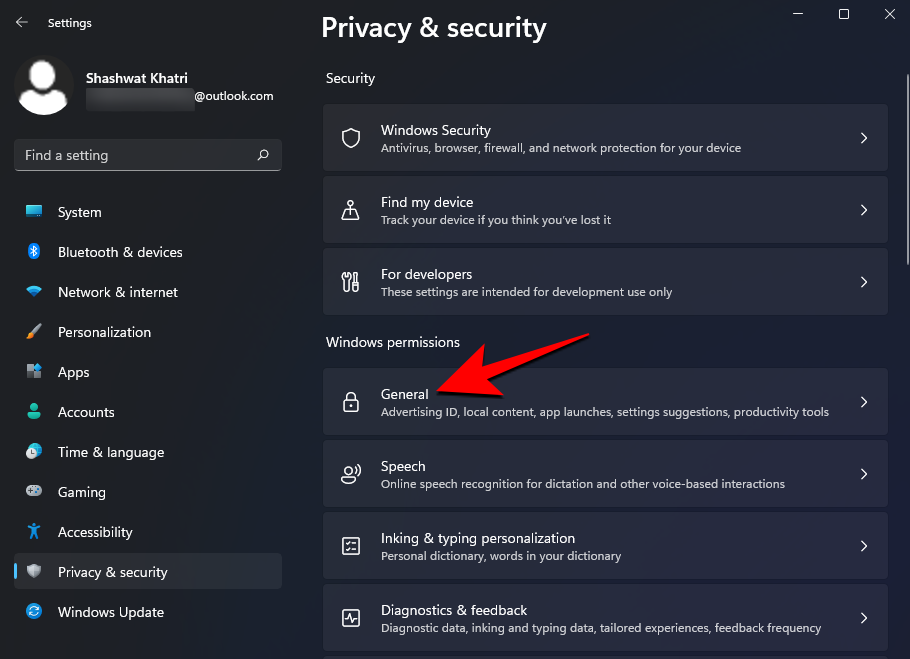
Sada isključite Dopusti aplikacijama da mi prikazuju personalizirane oglase pomoću mog ID-a za oglašavanje .
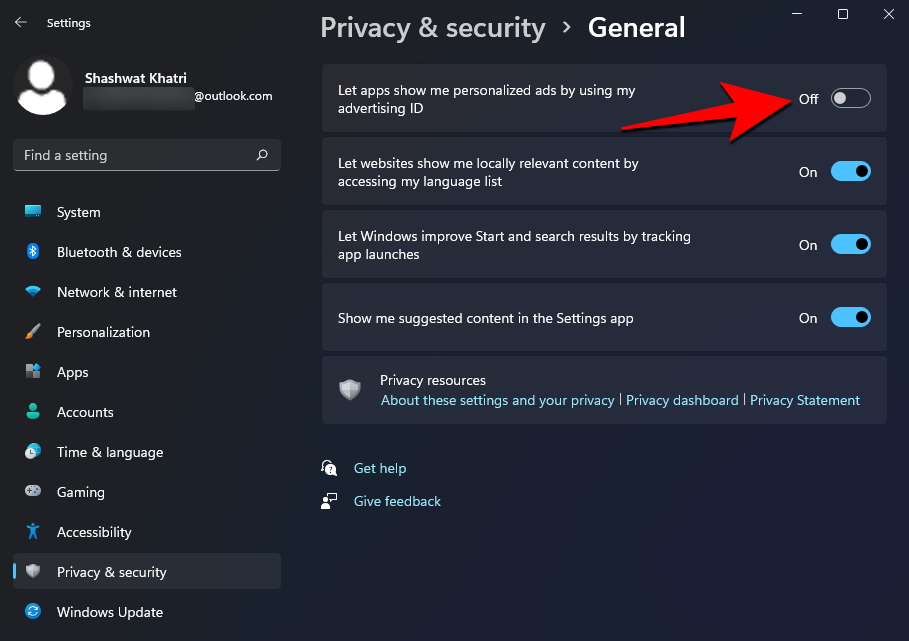
6. Blokirajte skočne prozore i oglase u programu Microsoft Edge
Sada kada ste se pobrinuli za skočne prozore i oglase koje vam sam Windows gura, pogledajmo neke druge izvore skočnih prozora koji mogu biti jednako neugodni, ako ne i više.
Prvo, krenimo od samog Microsoft Edgea. Budući da je zadani preglednik u sustavu Windows 11, ne čudi da ga se mnogi korisnici zapravo drže. Ako ste jedan od takvih korisnika, dobra stvar je što Microsoft Edge ima ugrađeni blokator skočnih prozora. Evo kako ga možete uključiti:
Otvorite Microsoft Edge i kliknite na tri vodoravne točke (trepčice) u gornjem desnom kutu.
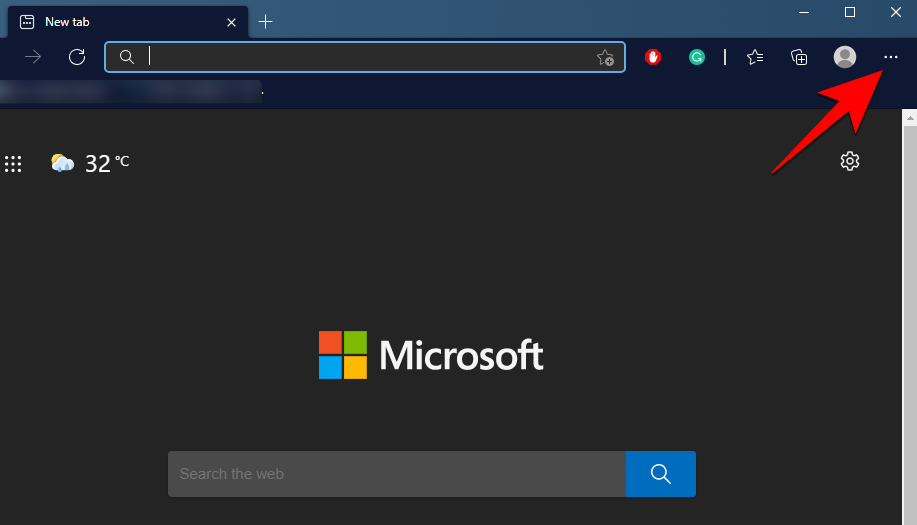
Kliknite na Postavke .
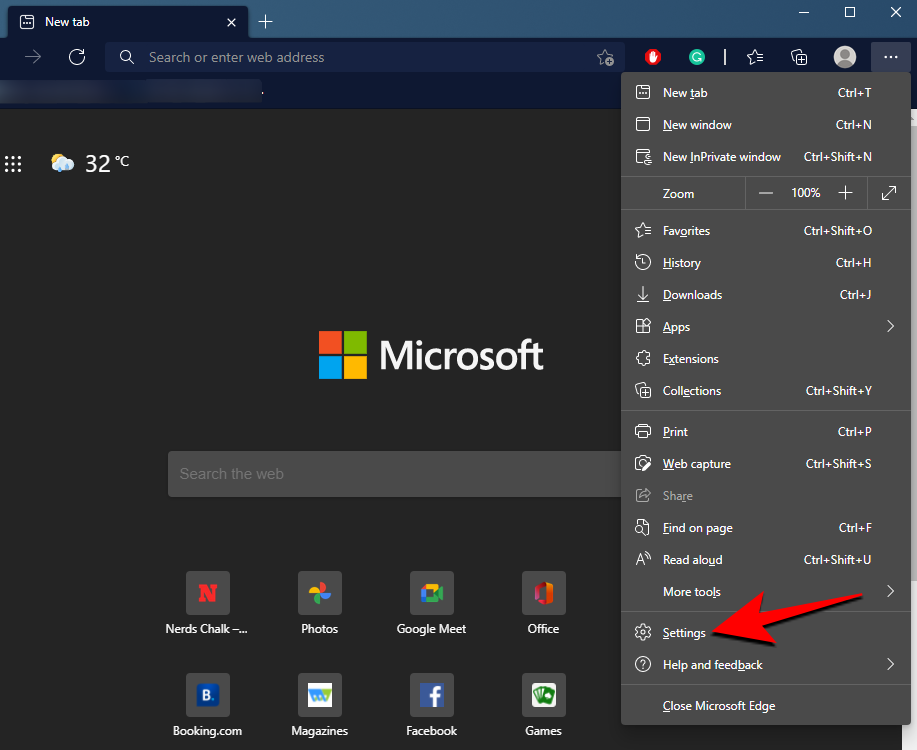
Na lijevoj ploči kliknite Kolačići i dopuštenja web-mjesta .
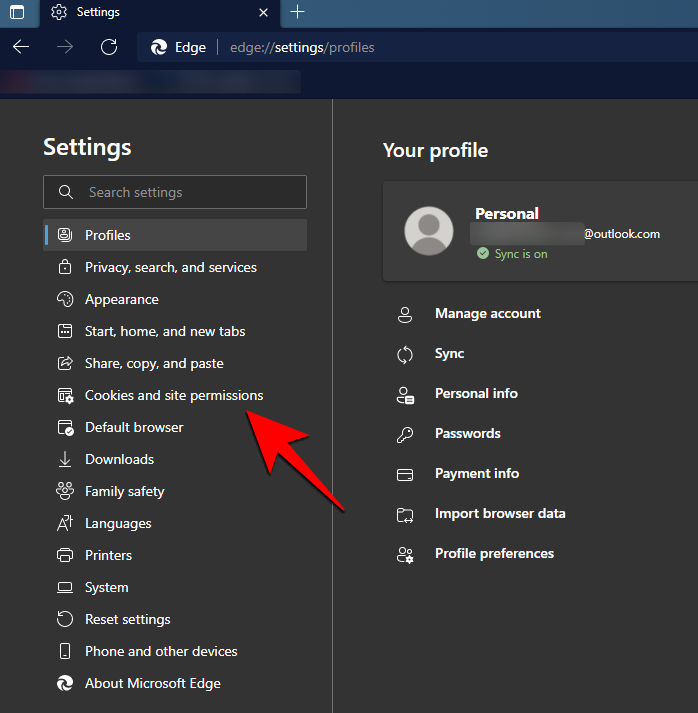
Zatim se pomaknite prema dolje i pronađite skočne prozore i preusmjeravanja i kliknite na njih.
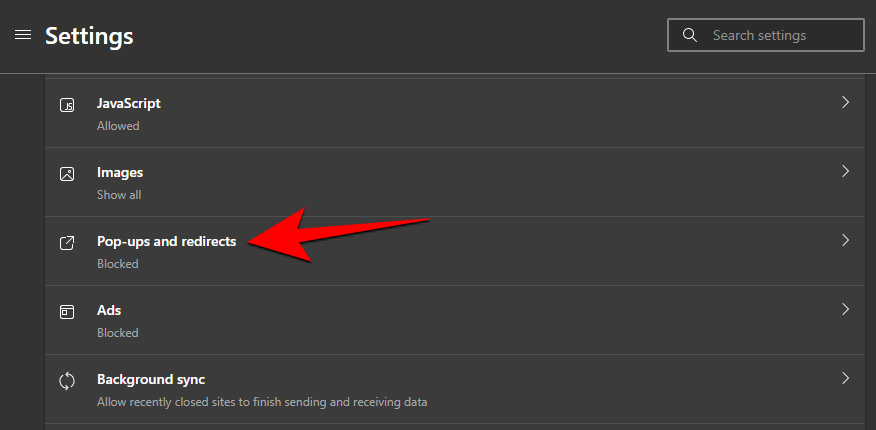
Prebaci na blok.

Više nećete dobivati dosadne skočne prozore. Štoviše, ako želite isključiti oglase koji su nametljivi ili obmanjujući, vratite se na stranicu "Kolačići i dopuštenja web-lokacije" i odaberite Oglasi .
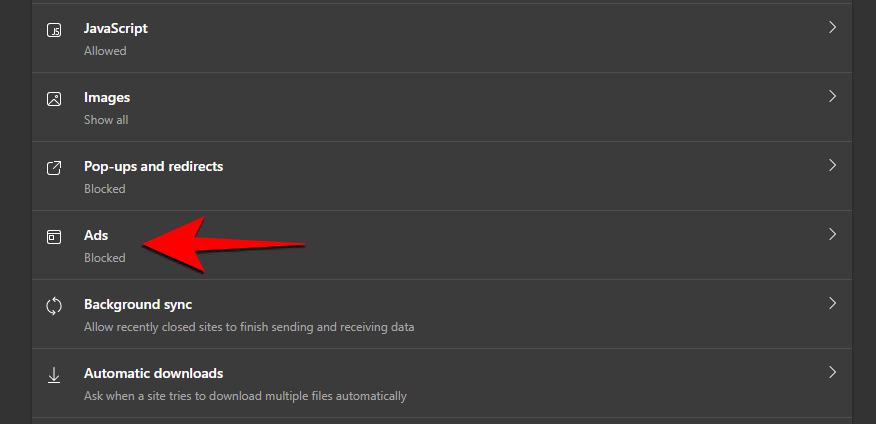
Ovdje, također, preklopni Na s 'blok na mjestima koja pokazuju nametljiv ili obmanjujućih oglasa opciju.
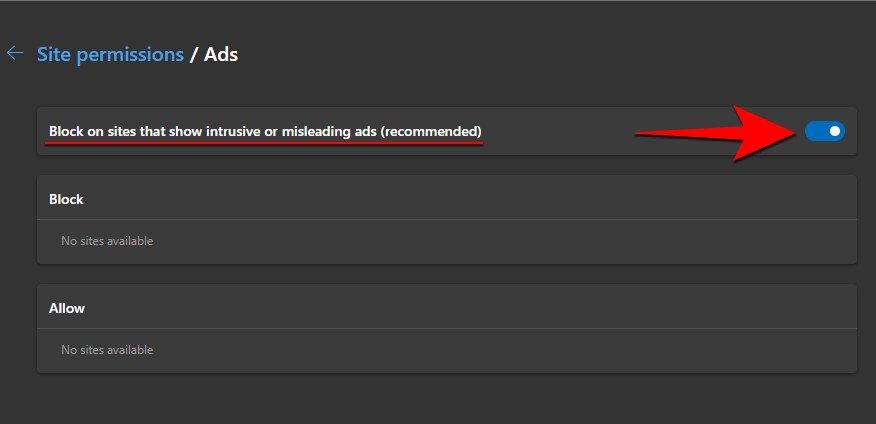
Osim toga, Microsoft Edge također ima zgodnu značajku 'Sprečavanje praćenja' za minimiziranje praćenja podataka i blokiranje skočnih prozora povezanih s tim. Evo kako ga možete uključiti:
U izborniku Postavke kliknite Privatnost, pretraživanje i usluge .
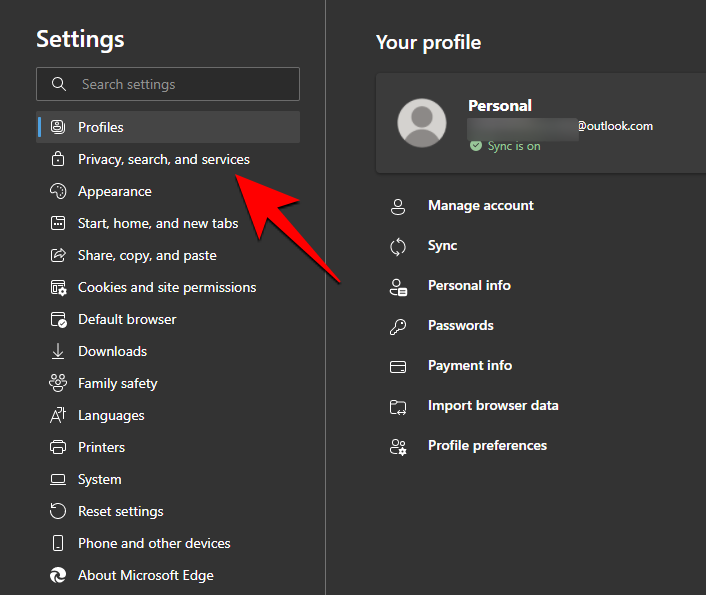
Sada provjerite je li "Sprečavanje praćenja" uključeno.
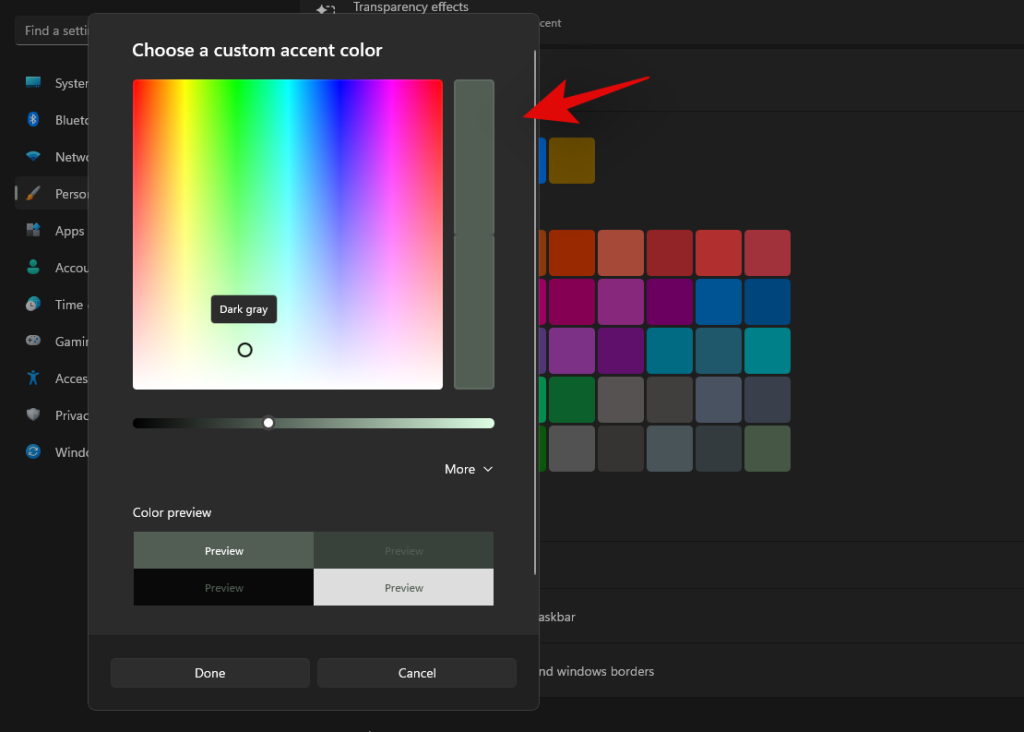
Zatim kliknite na Strogo kako biste bili sigurni da su tragači sa svih web stranica blokirani.
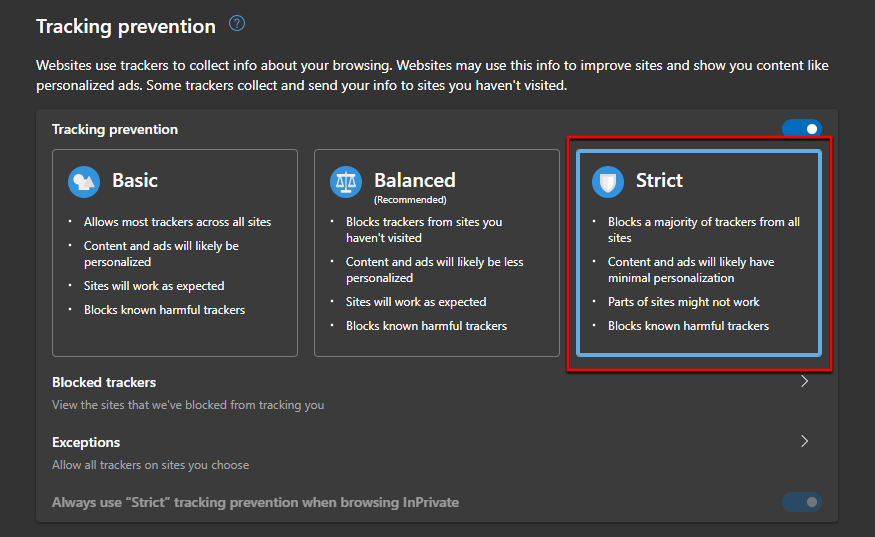
7. Blokirajte skočne prozore i oglase u Google Chromeu
Opcija blokiranja skočnih prozora i oglasa dostupna je i na Google Chromeu. Evo kako mu možete pristupiti i osigurati da je uključen:
Otvorite Google Chrome i kliknite na okomitu trotočku u gornjem desnom kutu.

Zatim kliknite na Postavke .
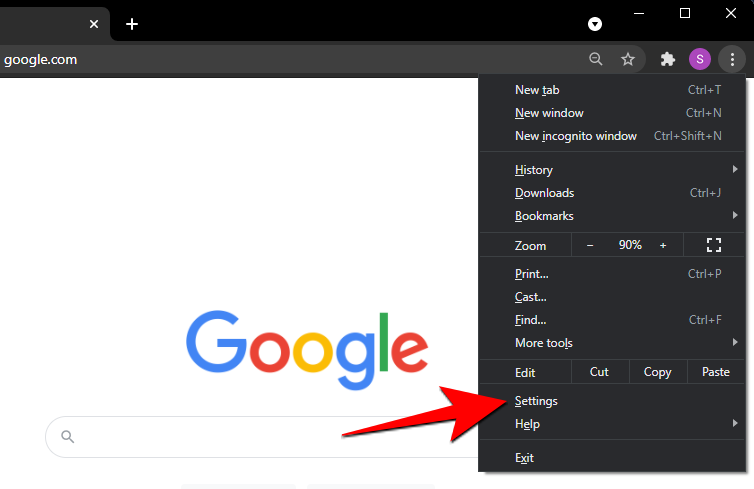
U odjeljku "Privatnost i sigurnost" kliknite Postavke web-mjesta .
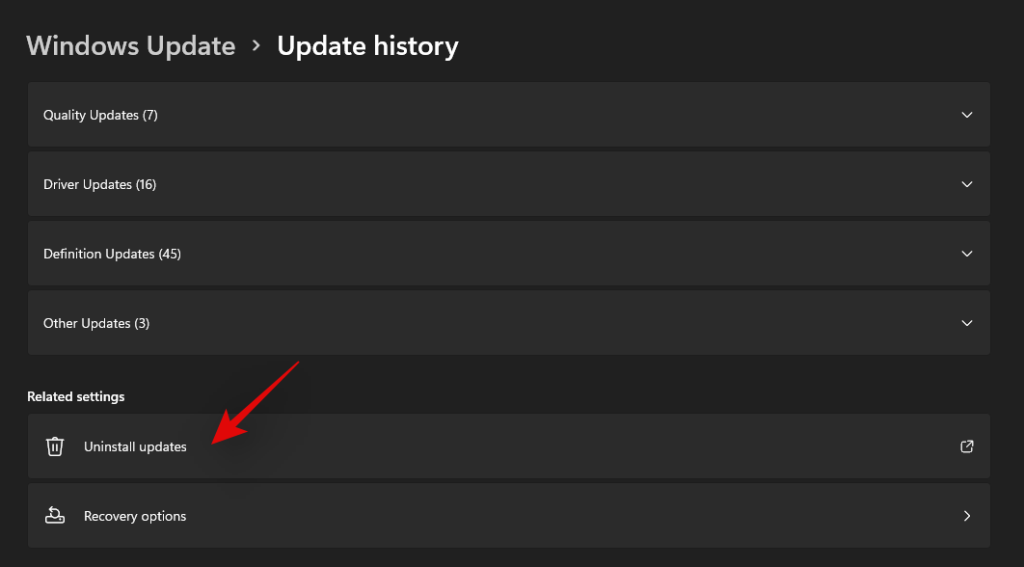
Sada se pomaknite prema dolje i pronađite skočne prozore i preusmjeravanja i kliknite na njih.
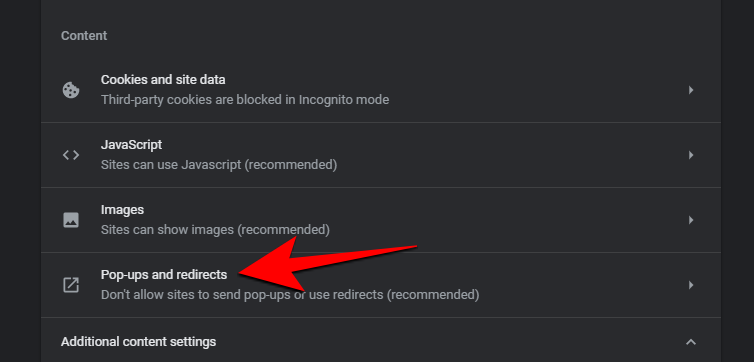
Ovdje kliknite Ne dopuštaj web-lokacijama slanje skočnih prozora ili korištenje preusmjeravanja .
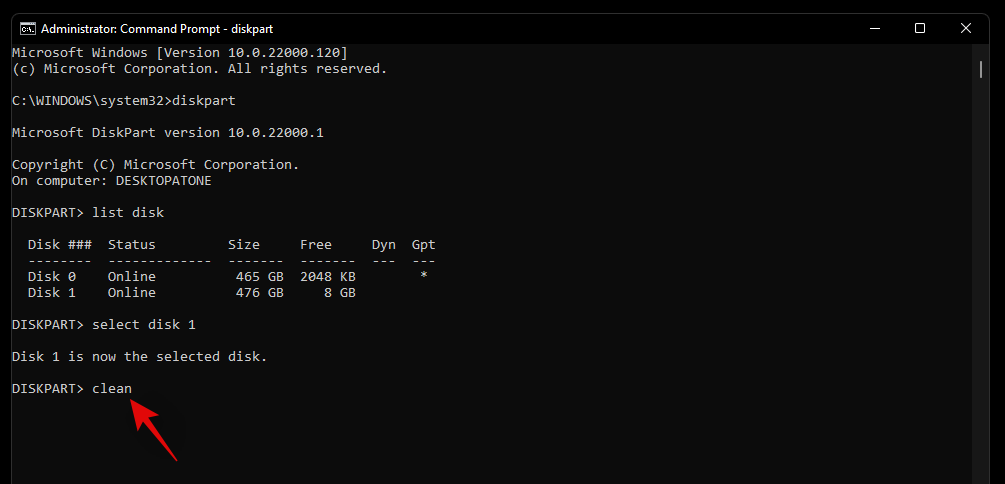
Jedan od najvećih krivaca za dosadne skočne prozore i oglase su, ne iznenađujuće, ljigave i nepouzdane web stranice. Ako ste na web-stranici koja neprestano izbacuje skočne prozore na zaslonu, odmah se sklonite odatle. Iako su neke web stranice možda previše gladne za vašu pažnju, mnoge od njih su zapravo otmičari preglednika ili programi koji zaraze vaš preglednik i imaju potencijal uvesti zlonamjerni softver u vaš sustav.
Ako je takvim programima dopušteno slobodno vladanje, oni mogu uvesti tone zlonamjernog softvera i skočnih prozora koji će se stalno vraćati čak i nakon što kliknete križni gumb. Stoga se uvijek klonite web-mjesta u koje nemate povjerenja. Ako niste sigurni, barem neka antivirusna zaštita bude instalirana na vašem sustavu i provjerite pruža li vam zaštitu u stvarnom vremenu (online zaštita).
9. Koristite proširenje za blokiranje oglasa u svom pregledniku
Korištenje proširenja za blokiranje oglasa za vaš preglednik je još jedna stvar koju možete učiniti kako biste spriječili neželjene skočne prozore i oglase. Ali ove ekstenzije su programi na sve ili ništa i mogu biti prilično strogi u svojoj provedbi. Kada su uključeni, blokirat će sve oglase, čak i ako su vam možda bili relevantni.
Također je poznato da proširenja i programi za blokiranje oglasa čine web stranicu potpuno nedostupnom. Srećom, većina njih ima opciju stavljanja web-mjesta na bijelu listu i možda ćete morati sami staviti web-mjesta na bijelu listu da biste im pristupili.
Osim toga, blokatori oglasa dobro rade za uklanjanje ometajućih reklama, sprječavaju vas da slučajno kliknete na oglase i sprječavaju oglašivače da prate vaše navike pregledavanja. U tome su blagodat. Ali treba znati kada dopustiti web-lokaciji da prikazuje oglase, a kada ih u potpunosti blokirati.
Dakle, ovo su neki od načina na koje možete zaustaviti skočne prozore u sustavu Windows 11, bez obzira na to generira li ih vaš preglednik ili sam Windows. Nadamo se da ćete kroz ovaj vodič moći smanjiti ometanja i povratiti kontrolu nad vašim računalom.
POVEZANO